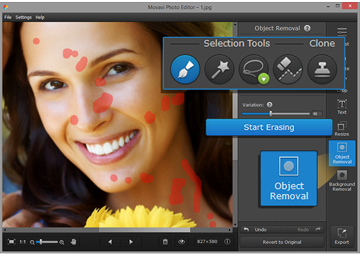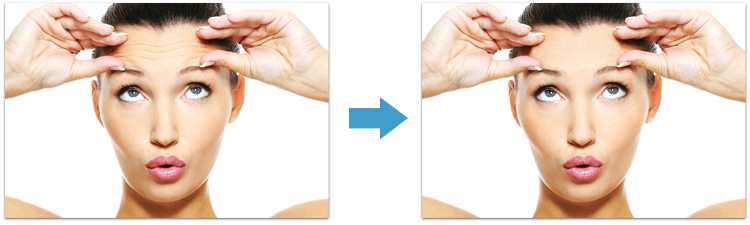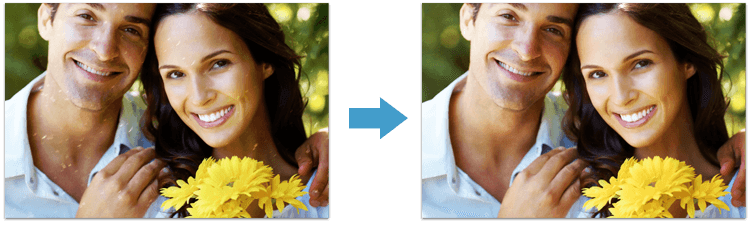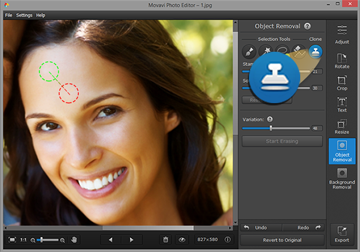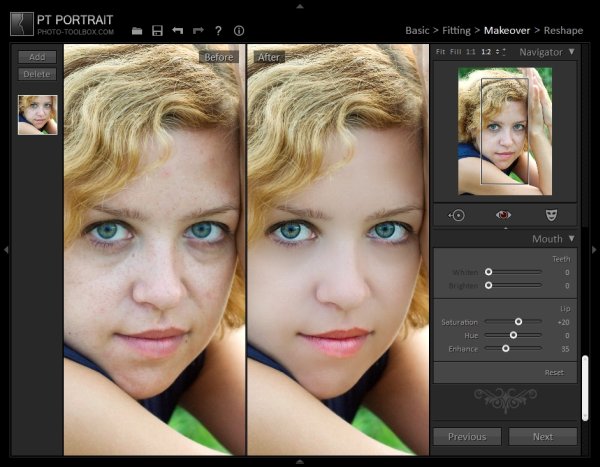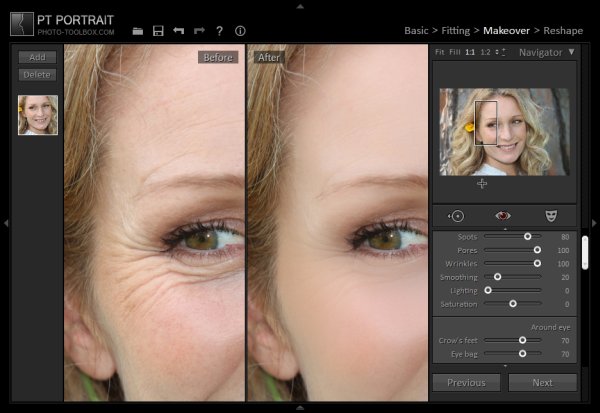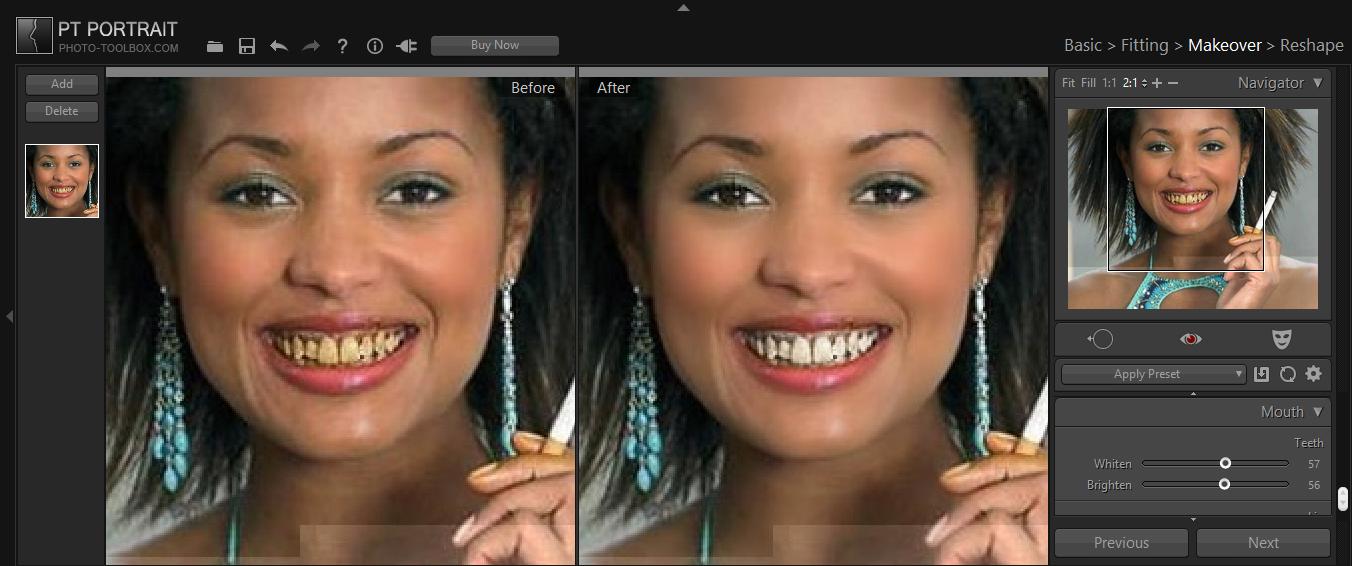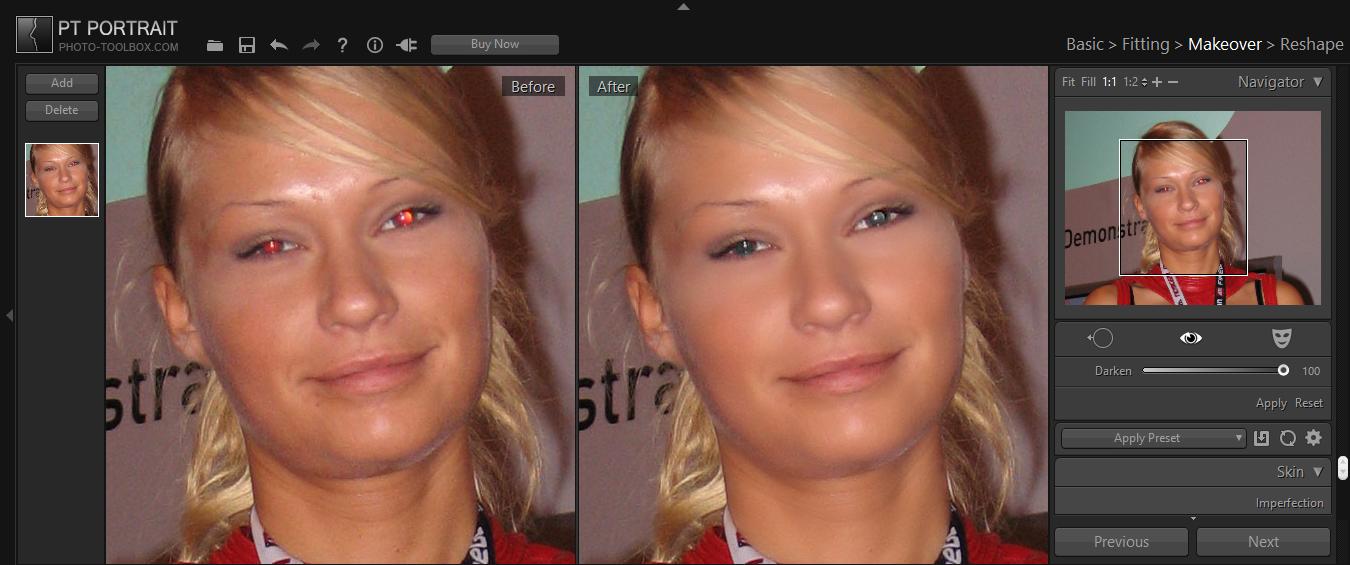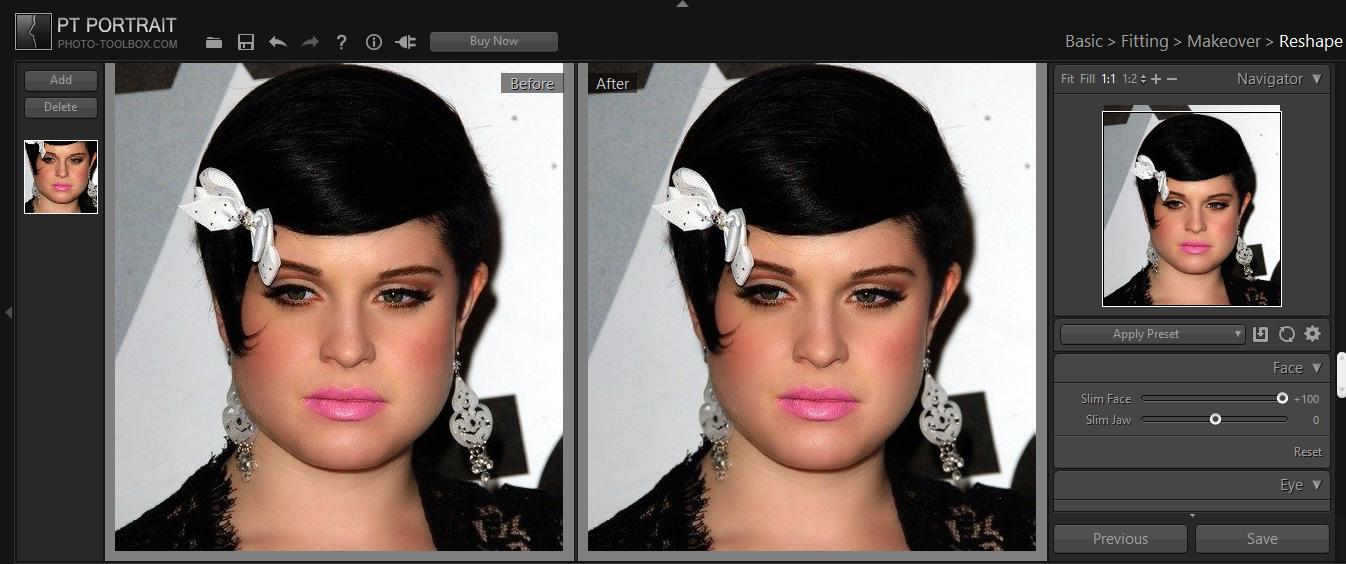Porti la tua macchina fotografica sempre con te, ovunque tu vada, cercando di scattare foto spontanee e realistiche? Purtroppo potrebbe accadere di effettuare foto troppo “realistiche” con imperfezioni non gradite specialmente se appaiono sui volti dei protagonisti delle tue foto. Come fare a rimuovere macchie, brufoli, rughe, graffi e altre imperfezioni della pelle dai volti delle persone catturate dalle tue foto?
La soluzione è data ancora una volta da Photo Editor. Con questo software è possibile trasformare le foto in ritratti perfetti in un batter d’occhio, e non dovrai utilizzare complicati software di foto-ritocco per ottenere dei buoni risultati.
Oltre a rimuovere imperfezioni della pelle, macchie, brufoli, acne, rughe e graffi, con questo software potrai anche modificare i riflessi indesiderati e correggere i colori per ottenere foto più brillanti e ottimizzate. Scarica subito PhotoEditor sul tuo computer per provarlo ad utilizzare:
Passo 1. Importa Foto in Photo Editor
Dopo il download, installa ed esegui il programma. Subito dopo procedi all’importazione della/e foto che vuoi ritoccare rimuovendo le imperfezioni, le rughe, macchie, brufoli, ecc…
Per importare la foto basta trascinarla all’interno della schermata del programma:
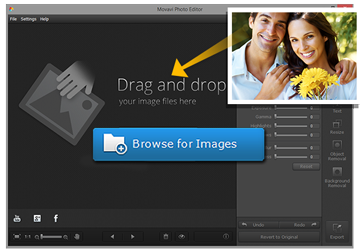
Passo 2. Seleziona e rimuovi le imperfezioni della pelle
Dalla destra del programma accedi alla funzione Rimozione Oggetto e poi seleziona lo strumento Pennello per selezionare quelle imperfezioni che desideri cancellare e rimuovere dalla foto. Potrai usare anche altri strumenti di selezione se intendi fare qualcosa di più preciso e accurato. Una volta selezionate le imperfezioni (es. graffi, macchie, brufoli, rughe) non dovrai far altro che cliccare su Avvia Cancellazione. Le imperfezioni magicamente scompariranno dal volto della foto!
Ecco di seguito un esempio di come rimuovere le rughe:
Qui di seguito invece un esempio di come sono state rimosse delle imperfezioni e macchie dalla foto originale:
NB: La rimozione automatica delle imperfezioni potrebbe non essere sufficiente su sfondi complicati. In questi casi, è possibile però copiare lo sfondo di un’altra parte dell’immagine per coprire la macchia. Per far ciò bisogna selezionate lo strumento “Timbro” dal pannello e posizionarsi con il mouse sulla zona che si desidera copiare tenendo premuto il tasto Alt. Infine basta cliccare sopra la macchia con il campione selezionato, per coprirla.
Passo 3. Esporta la foto ritoccata
Una volta che le imperfezioni sono state rimosse puoi procedere al salvataggio della foto cliccando in basso su ESPORTA.





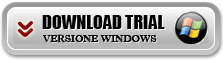
![download_button_mac[1]](https://www.modificarefoto.net/wp-content/uploads/2015/05/download_button_mac1.png)